《扫描全能王》连拍图片生成PDF教程
时间:2021-08-05 15:22:29
- 编辑:谷子
7048
扫描全能王app支持连拍功能,我们可以连续拍照并进行扫描,然后将扫描的图片内容生成pdf格式的文件进行导出。扫描全能王连拍怎么生成pdf?下面小编就来为大家介绍一下连拍图片生成pdf的方法教程。

扫描全能王连拍怎么生成pdf?
1、如果要在连拍图片后生成pdf文件,就需要先点击右下角的摄像机选项,先进入拍摄扫描页面里进行拍摄。
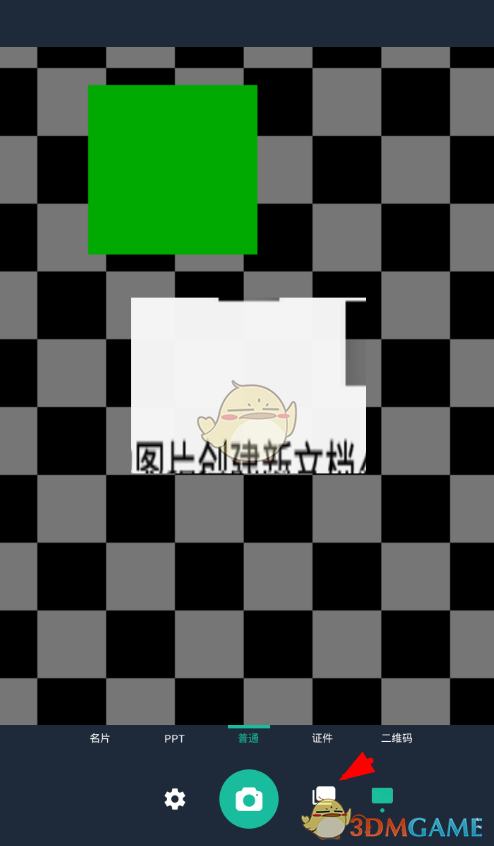
2、接着点击拍摄按钮连续拍摄图片,在完成拍摄后点击对勾进行确认,去编辑自己刚刚连拍保存的图片。

3、在这之后,选择上方的“PDF”按钮,就可以将连拍的图片作为pdf文件导出了,不过需要注意的是,只有开通了会员才能使用该服务哦!
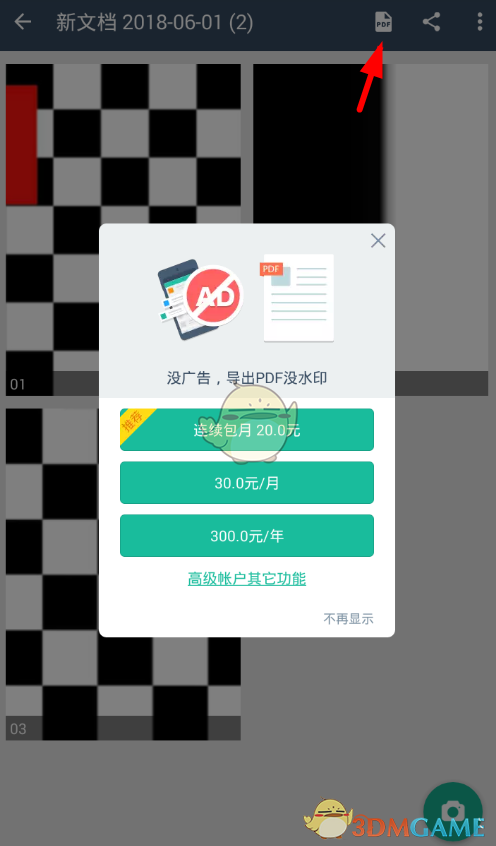
以上就是小编带来的扫描全能王连拍怎么生成pdf?连拍图片生成pdf教程,更多相关资讯教程,请关注3DM手游网。
本文内容来源于互联网,如有侵权请联系删除。

相关攻略 更多+
近期热门
更多+
热门礼包
更多+
原创推荐
更多+
-
《漫威终极逆转》评测:每局三分钟,随机又公平
手游评测 |廉颇
-
《逆水寒》手游2.0新赛年评测:国风朋克来袭
手游评测 |廉颇
近期大作
更多+
3DM自运营游戏推荐


























